Dokumentation // Kundenportal
Alles rund um das Kundenportal
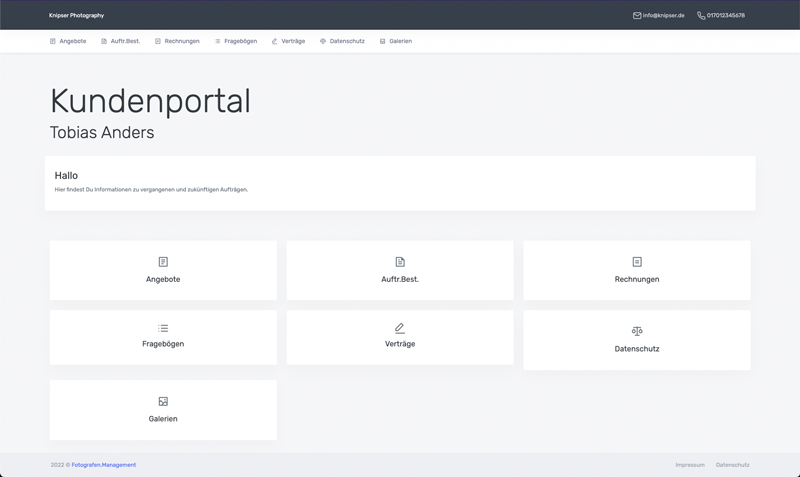
Gelangt der Kunde auf die Hauptseite des Kundenportals, sieht er diese Übersicht.
Wie im Bild oben zu sehen, werden alle Informationen aufgelistet. Wichtig hier zu wissen ist, dass nur die Menüpunkte angezeigt werden, wo es auch Inhalte gibt.
Gibt es z.B. nur ein Angebot und sonst nicht, werden nur Angebote und Datenschutz angezeigt. Datenschutz wird übrigens immer angezeigt. Hier handelt es sich um die Einverständniserklärung.
Im oberen Bereich der Seite sieht man den Firmenname und auf der rechten Seite die E-Mailadresse und Telefonnummer, welche in den Stammdaten eingetragen wurden.
Darunter das Menü, was je nach Inhalt anders aussehen kann.
Im Hauptbereich sieht man den Namen, eine kurze Begrüßung und nochmal zusammen gefasst, alle Menüpunkte, wo es Inhalte gibt.
Angebote (Angebot-Online)
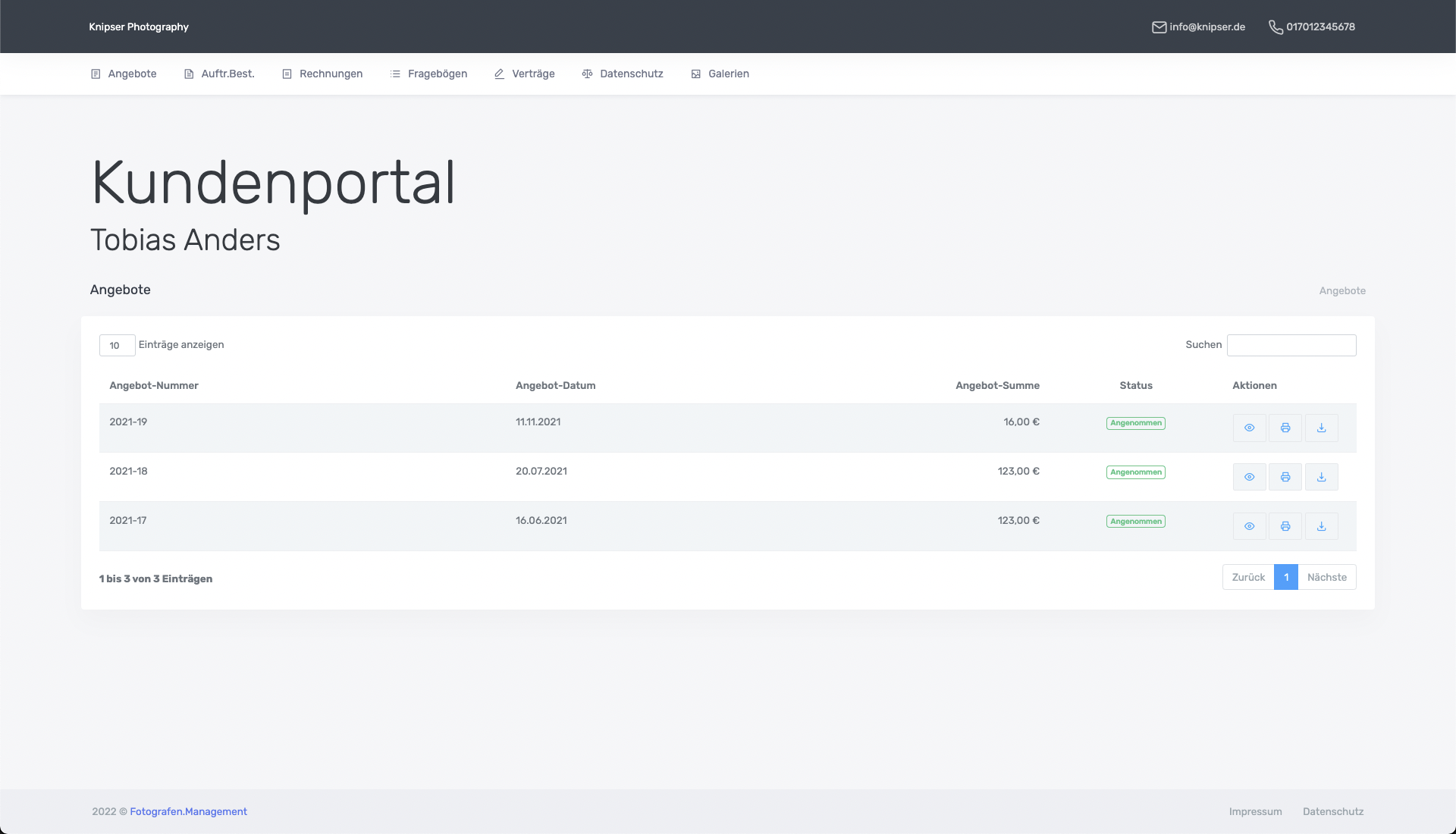
Unter Angebote befinden sich alle Angebote, welche dem Kunden zugewiesen wurden und der Status des Angebots auf online steht.
Hier sieht man zum einen die Angebotsnummer, das Angebotsdatum, die Summe, den Status (ob angenommen, abgelehnt oder noch offen) und Aktionsbutton zum Einsehen, Drucken und Herunterladen.
Klickt man auf den Inhalt des Angebots, sieht man alle relevanten Informationen, wie die auf dem eigentlichen Angebot.
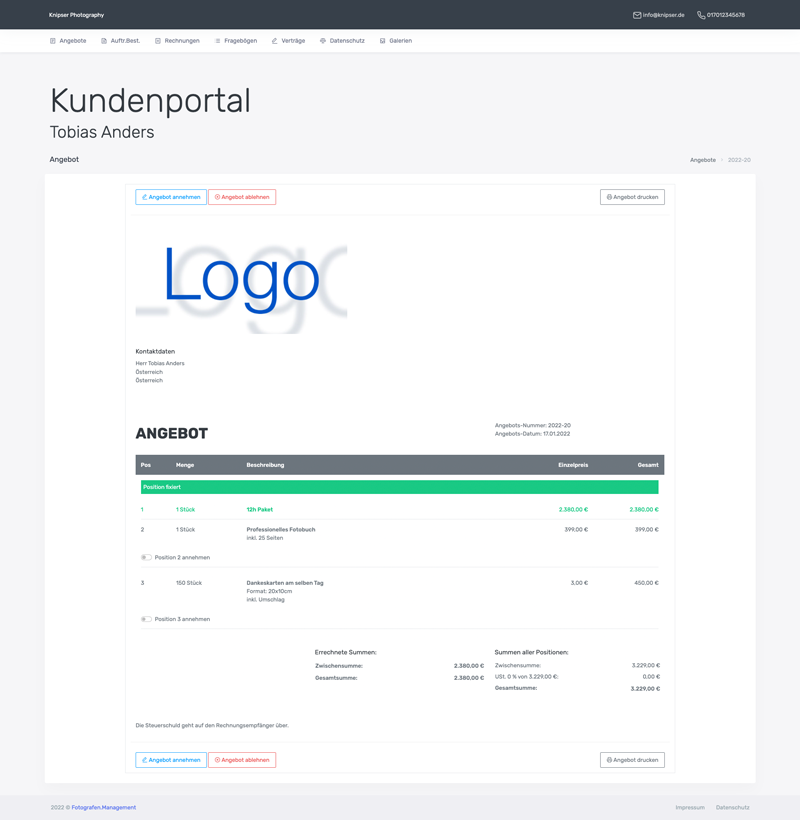
Hier hat der Kunde die Möglichkeit, das Angebot anzunehmen oder abzulehnen. Zusätzlich kann er entscheiden, welche Position er von diesem Angebot annimmt.
Als Nutzer von Fotografen.Management kann man einstellen, ob eine Position fixiert, angenommen oder der Kunde es auswählen soll.
Ist eine Position fixiert, wird diese Grün angezeigt und der Kunde müsste diese Position annehmen.
Im unteren Bereich sieht man die errechnete Summe und wenn eingestellt ist, die Summe aller Positionen.
- Errechnete Summen: Hier werden alle fixierten und angenommen Positionen zusammen gerechnet.
- Summer aller Positionen: Diese Summe kann in den Angebotsdetails ein- und ausgeblendet werden. Wenn dies angezeigt wird, werden immer alle Positionen addiert.
- Angebot annehmen: Hier hat der Kunde die Möglichkeit, das Angebot anzunehmen. Wird das Angebot angenommen, wird automatisch eine Auftragsbestätigung erstellt und der Kunde auf die Seite weitergeleitet, so dass er sich diese anschauen oder herunterladen kann. Im System selbst sieht man in den Benachrichtigungen, unter Angebot eine 1 und das Angebot wird in den Angeboten unter angenommen aufgelistet.
- Angebot ablehnen: Hier hat der Kunden die Möglichkeit, das Angebot abzulehnen. Im System befindet sich das Angebot unter abgelehnt.
- Angebot drucken: Hier kann der Kunde das Angebot ausdrucken.
Auftragsbestätigungen
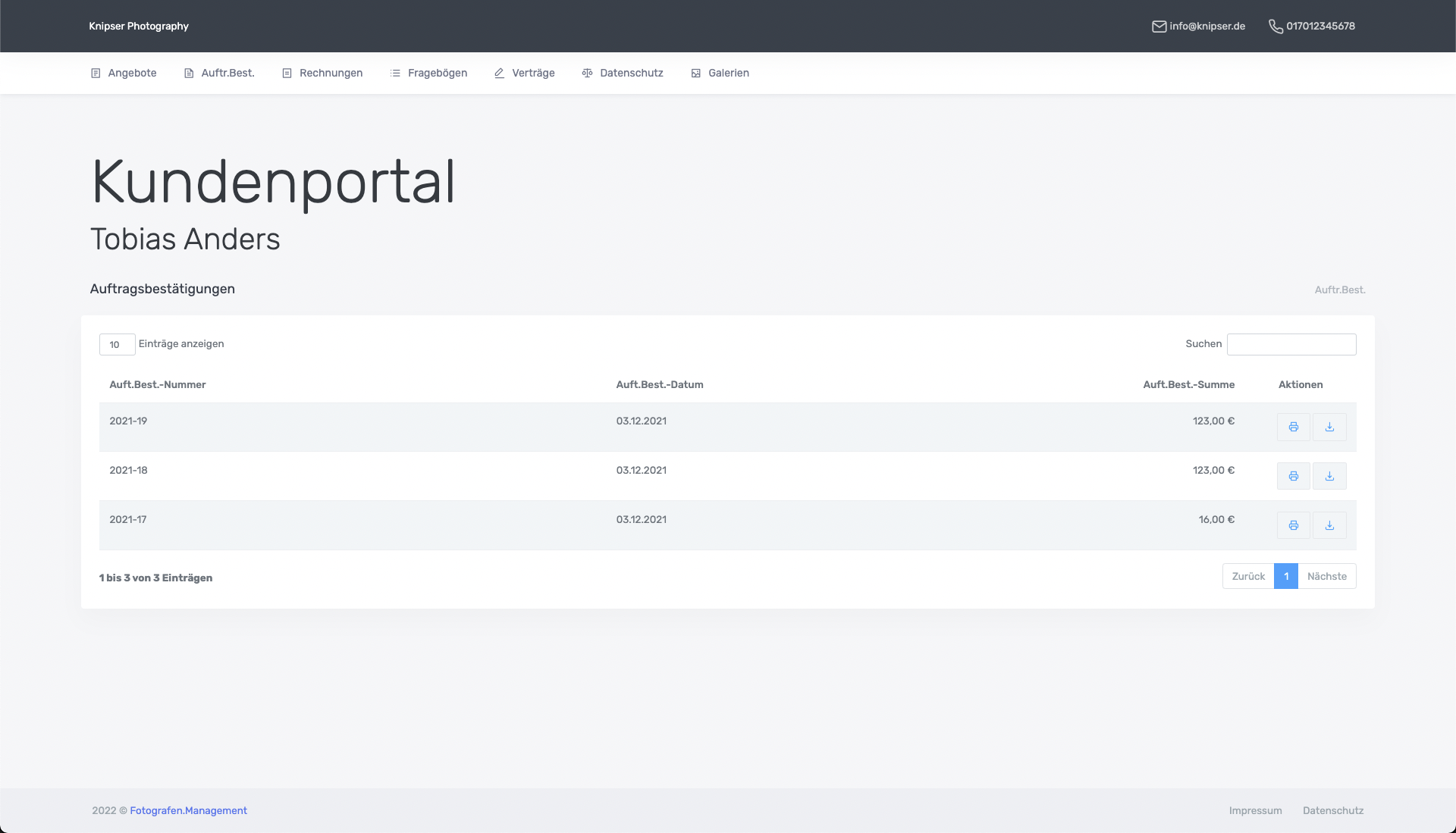
Hier sieht der Kunde alle vorhandenen Auftragsbestätigungen und kann diese drucken oder herunterladen.
Rechnungen
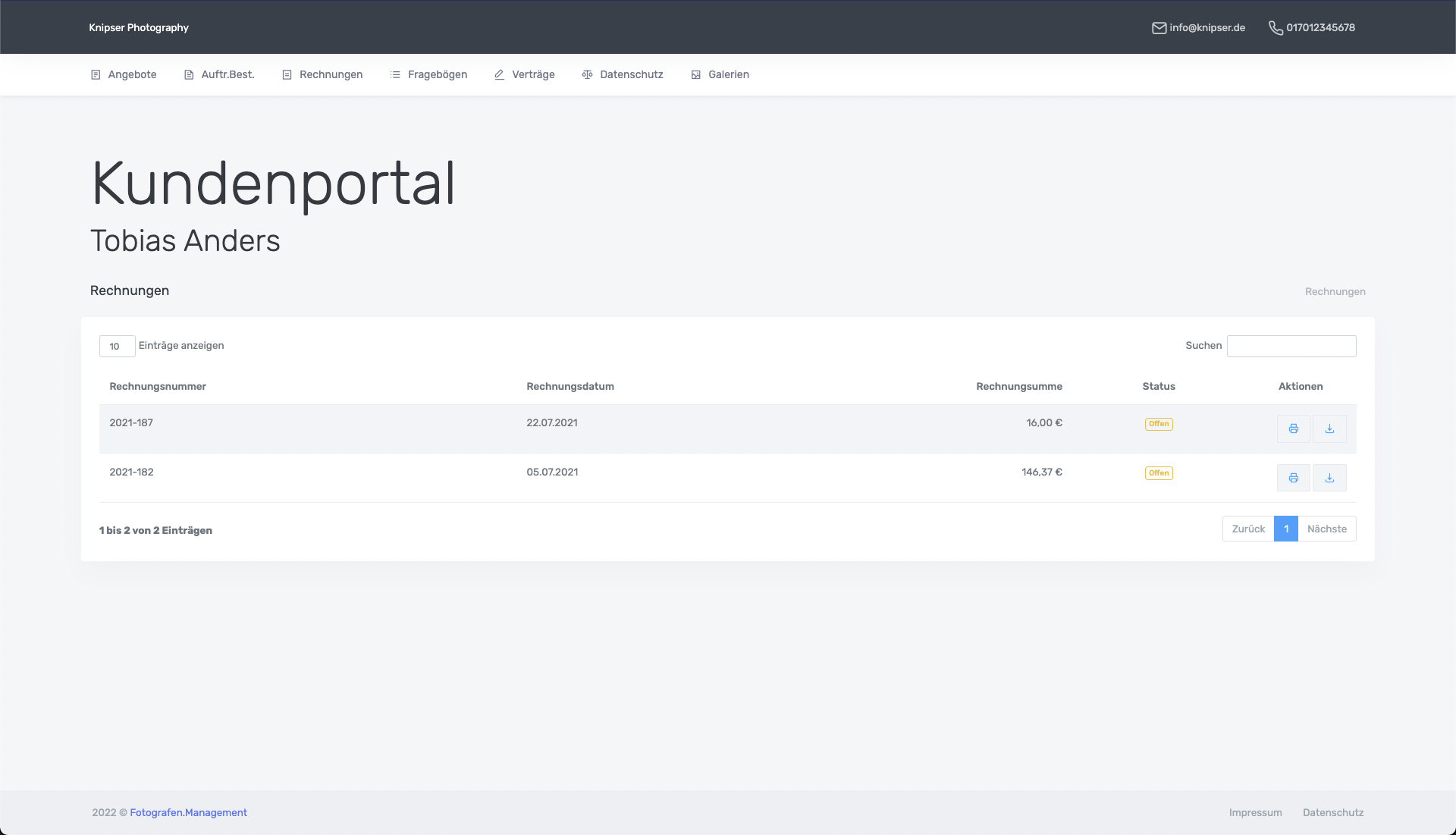
Hier werden dem Kunden alle existierenden Rechnungen aufgelistet, man sieht u.a. den Status, ob die Rechnung bezahlt ist er hat die Möglichkeit sich die Rechnungen auszudrucken und herunterzuladen.
Fragebögen
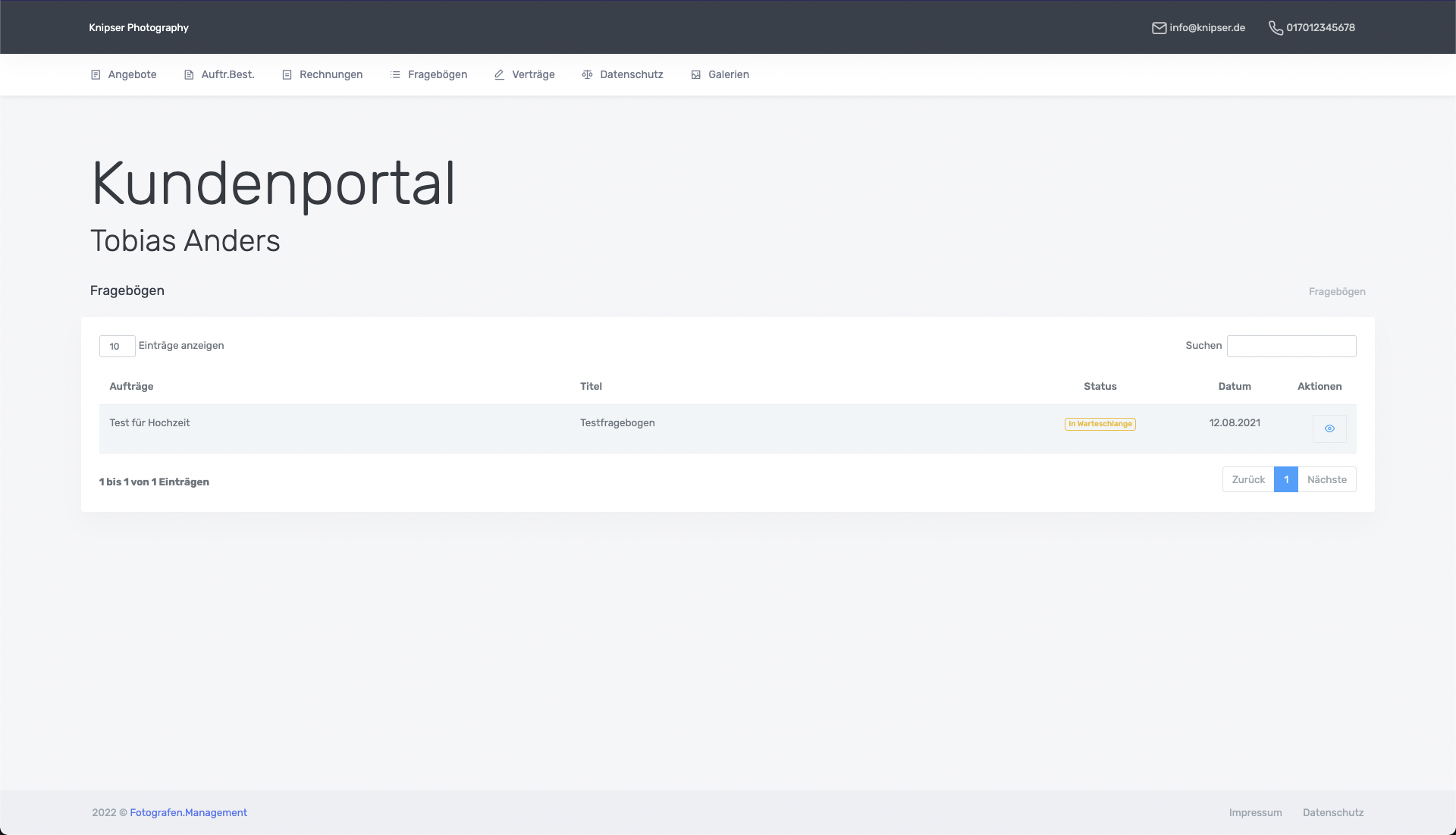
Hier werden dem Kunden alle Fragebögen aufgelistet, welche über Jobs und Hochzeiten zugewiesen wurden.
Neben dem Namen des Auftrags und dem Titel des Fragebogens, sieht man auch den Status, ob der Fragebogen ausgefüllt wurde oder nicht.
Mit dem Augensymbol unter Aktionen gelangt man zu diesem Fragebogen und kann vom Kunden ausgefüllt werden.
Verträge
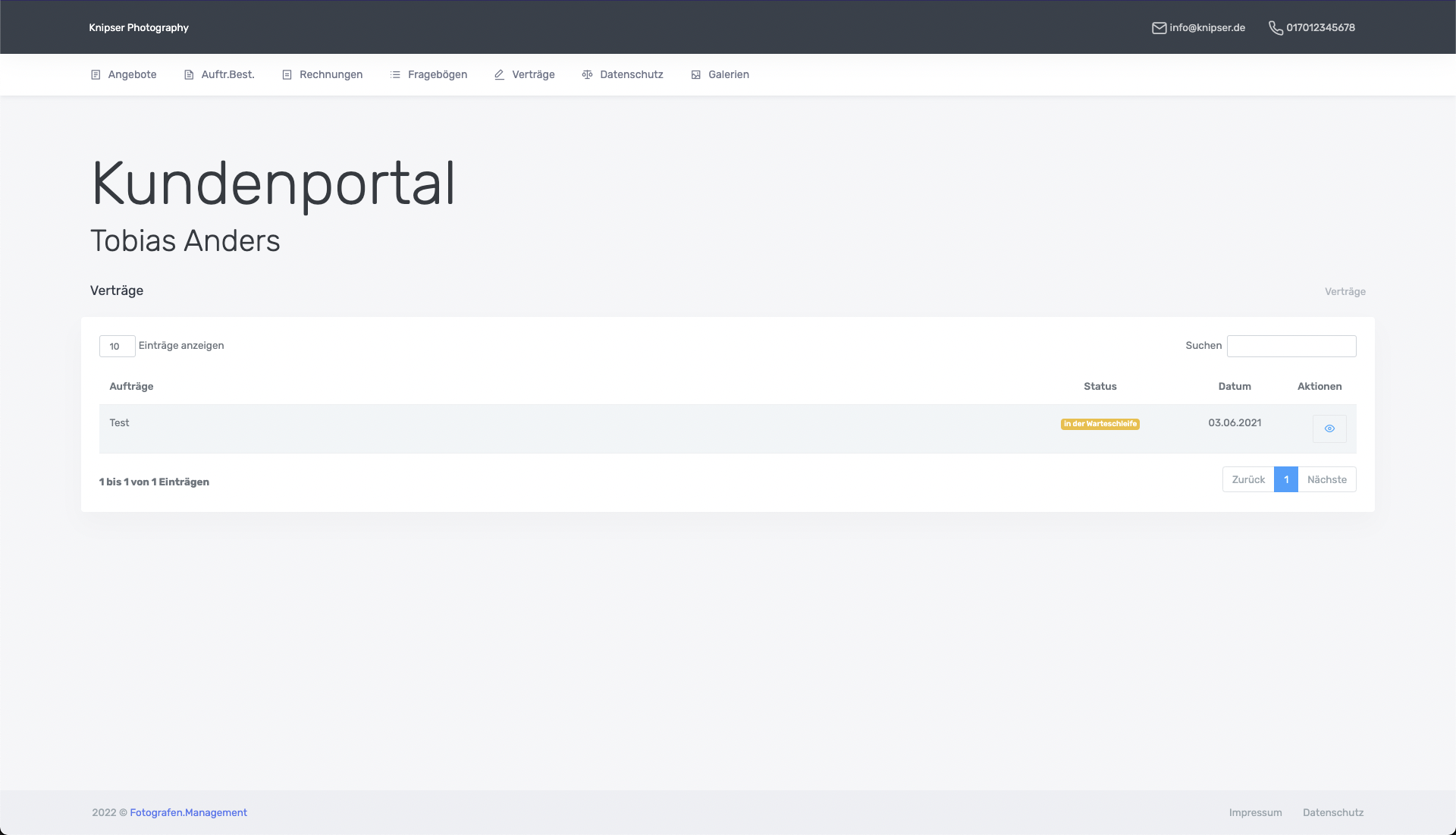
Hier werden dem Kunden alle Verträge aufgelistet, welche und Jobs und Hochzeiten zugewiesen wurden.
Neben dem Namen des Auftrags, sieht man auch den Status, ob der Vertrag bereits unterschrieben wurde oder nicht.
Mit dem Augensymbol unter Aktionen gelangt man zum Vertrag und kann vom Kunden unterschrieben werden. Unterschreibt der Kunde den Vertrag, erhalten der Kunde und der Nutzer von Fotografen.Management jeweils eine E-Mail mit dem unterschrieben Vertrag als PDF und zusätzlich wird der Status des der Hochzeit auf Vertrag unterschrieben gesetzt und in der Liste der Verträge bei den Aufträgen sieht man ebenfalls, dass der Vertrag unterschrieben wurde.
Datenschutz
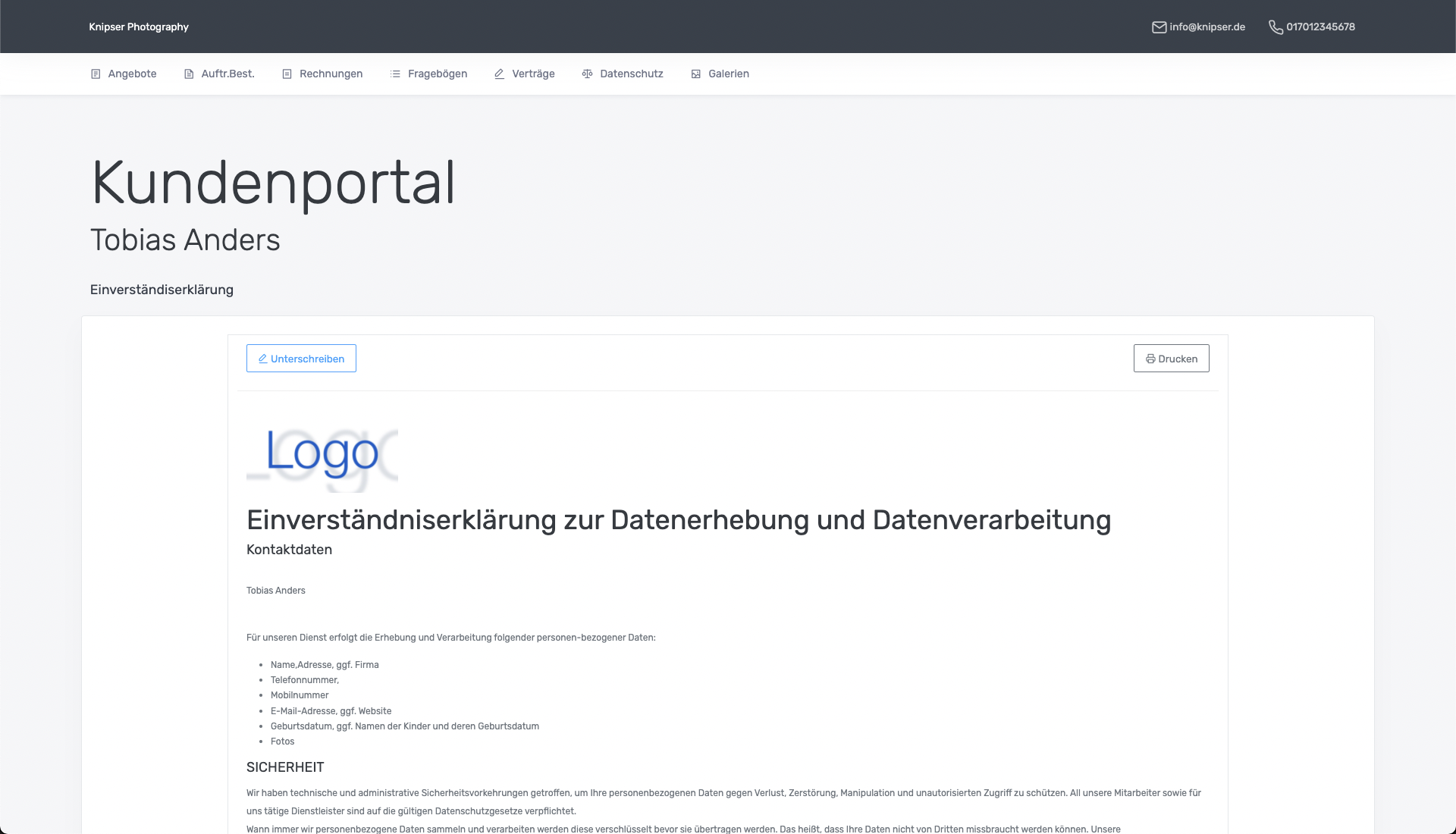
Unter dem Punkt Datenschutz befindet sich die Einverständniserklärung. Diese müsste vom Kunden unterschrieben werden, damit man seine Daten verarbeiten darf.
Mit den Buttons Unterschreiben, kann der Kunde die Einverständniserklärung unterschreiben und mit dem Button Drucken, diese ausdrucken.
Galerien
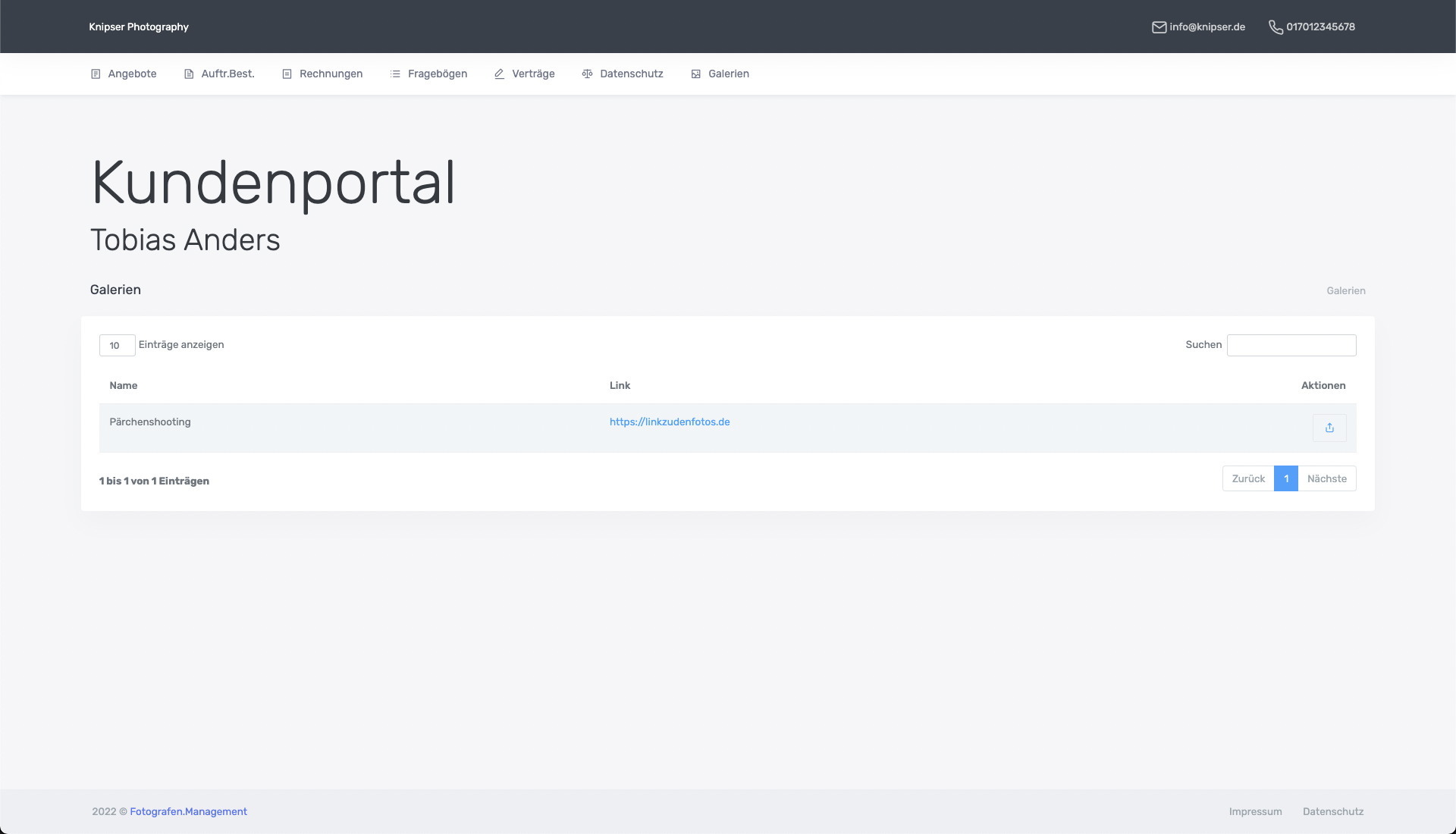
Unter Galerien werden alle bei Jobs, Hochzeiten und der Kontaktdetailansicht erstellten Links zu Galerien aufgelistet.
So hat der Kunde alle Links auf einer Seite und kann jederzeit dort nachschauen.